يعتبر مُتصفح Safari جزءًا أساسيًا من تجربة استخدام الإنترنت على الـ iPhone. ومع ذلك، قد تظهر بعض الحالات التي قد يرغب فيها المُستخدم في حذف هذا المُتصفح الافتراضي ليستخدم بدائل أو يقوم بتحسين تنظيم التطبيقات على جهازه.
فـ Safari أحد تطبيقات Apple المُثبتة مُسبقًا والتي لا يُمكن إزالتها نهائيًا من الـ iPhone الخاص بك. ومع ذلك، لا يزال لديك خياران إذا كنت ترغب حقًا في “حذفه”.
يُمكنك إزالة التطبيق من شاشتك الرئيسية بحيث يتم إخفاؤه في عمق مكتبة التطبيقات أو استخدام قيود المُحتوى والخصوصية لحظر التطبيق. لذلك، دعنا نلقي نظرة على كيفية “حذف” Safari من الـ iPhone الخاص بك. إذا كنت من مُستخدمي الـ iPad، فلا تتردد في اتباع نفس الخطوات. تحقق من الأسباب التي تجعلك تستخدم Chrome بدلًا من Safari على الـ Mac الخاص بك.

كيفية إزالة Safari من الشاشة الرئيسية للـ iPhone
سوف تُناسبك الطريقة الأولى بشكل أفضل إذا كنت لا تزال ترغب في استخدام Safari من حين لآخر ولكنك لا تُحب أن تشغل أيقونة التطبيق الخاصة به جزءًا من شاشتك الرئيسية. لإزالة Safari من أمام ناظريك، اتبع الخطوات التالية:
- على الشاشة الرئيسية، اضغط لفترة طويلة على أيقونة تطبيق Safari.
- اضغط على “إزالة التطبيق” من قائمة السياق.
- اختر إزالة من الشاشة الرئيسية عندما يتم عرض نافذة مُنبثقة.
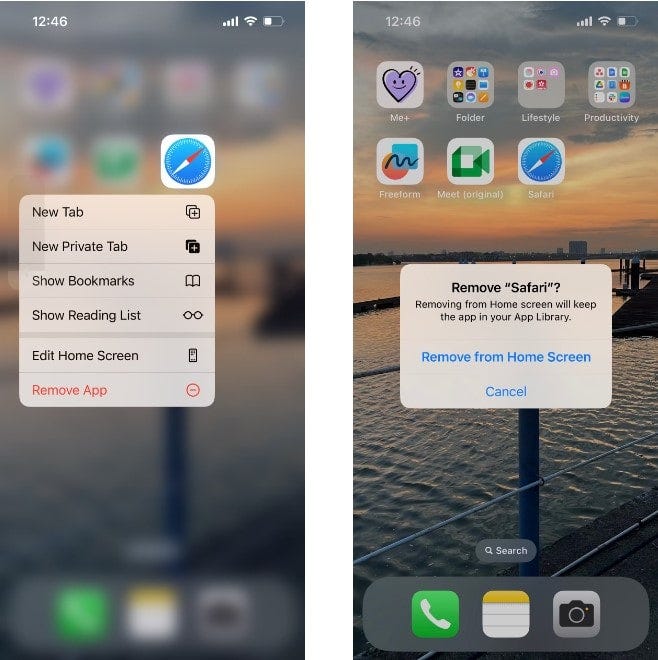
سيختفي Safari الآن من الشاشة الرئيسية للـ iPhone الخاص بك. إنه الآن مخفي في مكتبة التطبيقات. لذا، إذا كنت ترغب في استخدام Safari مرة أخرى، فما عليك سوى التمرير لليسار على صفحة الشاشة الرئيسية الأخيرة للوصول إلى مكتبة التطبيقات. اكتب Safari في حقل البحث لإظهاره.
لمواصلة تنظيم تطبيقات شاشتك الرئيسية على الـ iPhone، إليك قائمة بتطبيقات iPhone المُثبتة مسبقًا والتي يُمكنك حذفها أو لا يُمكنك حذفها.
كيفية حظر Safari على الـ iPhone باستخدام ميزة “مدة استخدام الجهاز”
الطريقة الثانية ستُناسب احتياجاتك أكثر إذا كنت لا ترغب في استخدام Safari على الإطلاق. سيؤدي هذا إلى إزالة Safari من الشاشة الرئيسية ومكتبة التطبيقات، بالإضافة إلى منع iPhone من فتح Safari في أي وقت في المُستقبل.
اتبع هذه الخطوات لتعطيل Safari على الـ iPhone الخاص بك:
- أغلق تطبيق Safari على iPhone الخاص بك إذا كان مفتوحًا أو يعمل في الخلفية.
- انتقل إلى
الإعدادات -> مدة استخدام الجهاز -> قيود المحتوى والخصوصية. - قم بتمكين مفتاح التبديل بجوار قيود المحتوى والخصوصية.
- انقر فوق التطبيقات المسموح بها، وأدخل رمز دخول “مدة استخدام الجهاز” إذا طُلب منك ذلك، وقم بتعطيل Safari.
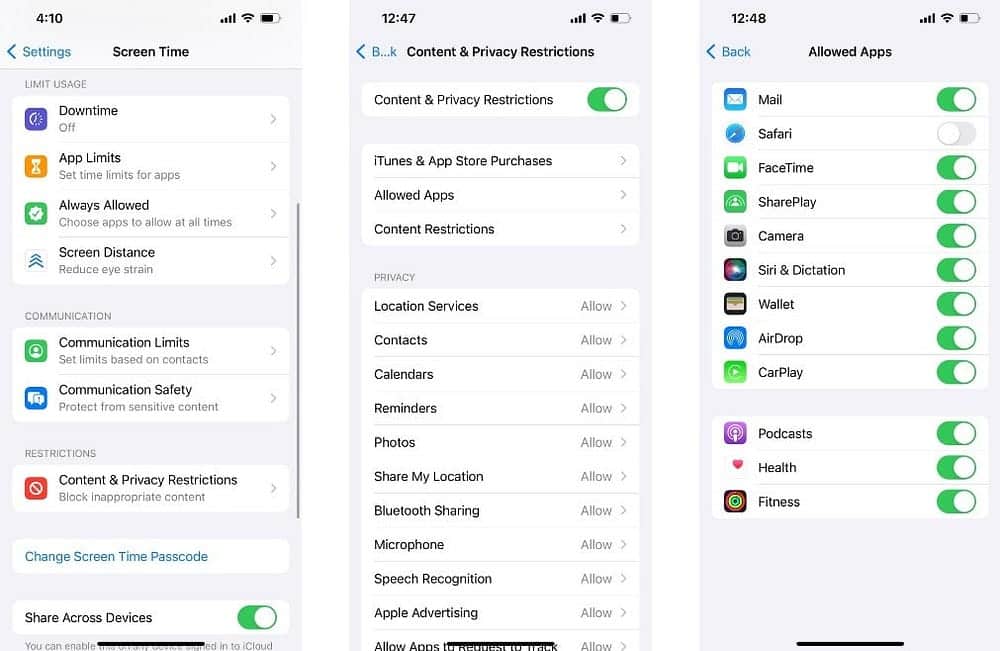
إذا كنت لا تعرف رمز دخول “مدة استخدام الجهاز”، فيُمكنك إعادة تعيينه في الإعدادات -> مدة استخدام الجهاز -> تغيير رمز دخول مدة استخدام الجهاز -> نسيت رمز الدخول. أدخل مُعرف Apple ID الخاص بك وكلمة السر ورمز دخول مدة استخدام الجهاز الجديد. ولكن إذا لم تقم بإعداد مُعرف Apple ID باستخدام رمز دخول مدة استخدام الجهاز، فإنَّ خيارك الوحيد هو إعادة تعيين الـ iPhone الخاص بك إلى وضع المصنع، مما سيؤدي إلى محو جميع البيانات الموجودة على جهازك، بما في ذلك رمز الدخول المُحدد.
بمجرد نجاحك في حظر Safari باستخدام “مدة استخدام الجهاز”، لن تتمكن من العثور على Safari واستخدامه حتى تكرر الإعدادات المذكورة أعلاه وتمكين Safari مرة أخرى.
ومع ذلك، بعد تعطيل Safari باستخدام هذه الطريقة، قد تُلاحظ أنه تتم إعادة توجيه جميع روابط مواقع الويب التي تُريد فتحها إلى تطبيق عشوائي خاطئ. على سبيل المثال، وجدت أن الـ iPhone الخاص بي ظل يُحاول فتح روابط المقالات في تطبيقات السفر، والتي لا يُمكنها تحميل صفحات الويب على الإطلاق.
لحل هذه المشكلة، تحتاج إلى تنزيل تطبيق مُتصفح آخر من App Store. هناك العديد من متصفحات الهواتف الذكية التي تُركز على الخصوصية والتي تستحق المراجعة إذا لم تكن راضيًا عن عروض Safari. بمجرد تثبيت المتصفح المطلوب، قم بتغيير المتصفح الافتراضي للـ iPhone الخاص بك للتأكد من فتح روابط الويب فيه بدلاً من التطبيق العشوائي.
الأسئلة الشائعة
س1. هل يُمكن حقًا حذف تطبيق Safari من الـ iPhone؟
للأسف، تطبيق Safari هو جزء أساسي من نظام iOS ولا يُمكن حذفه بالكامل، ولكن يُمكن تعطيله.
س2. كيف يمكنني تعطيل تطبيق Safari بشكل مؤقت على iPhone؟
يُمكنك تعطيل تطبيق Safari عن طريق الذهاب إلى “إعدادات”، ثم "مدة استخدام الجهاز" -> قيود المحتوى والخصوصية -> التطبيقات المسموح بها، وتحديده من القائمة، ثم تعطيل تطبيق Safari.
س3. هل هناك تأثير على تجربة التصفح إذا قمت بتعطيل تطبيق Safari؟
بالتأكيد، إذا قمت بتعطيل تطبيق Safari، فلن تتمكن من فتح الروابط المُباشرة من تطبيقات أخرى، ولكن يُمكنك استخدام متصفحات بديلة.
س4. هل يمكنني استخدام متصفح بديل بفعالية بدلاً من Safari على iPhone؟
نعم، يُمكنك استخدام متصفحات بديلة من App Store مثل Chrome أو Firefox لتعويض تطبيق Safari.
س5. هل يؤثر تعطيل تطبيق Safari على أمان الجهاز؟
لا، تعطيل تطبيق Safari لا يُؤثر على أمان الجهاز. سيظل النظام آمنًا ويُمكنك الاعتماد على متصفحات بديلة.
التخلص من Safari على الـ iPhone
على الرغم من أنَّ Safari هو المتصفح الافتراضي على أجهزة Apple، فلا يوجد سبب لعدم اختيار مُتصفحات بديلة إذا كنت تفضل تجربة تصفح مُختلفة. ولكن إذا كنت لا تستخدم Safari، فلا توجد طريقة لحذفه حتى إذا كنت تُريد تحرير بعض مساحة التخزين على الـ iPhone الخاص بك.
في الوقت الحالي، الطرق الوحيدة لحذف Safari من الـ iPhone هي إزالته من شاشتك الرئيسية بحيث يكون بعيدًا عن الأنظار وفي مكتبة التطبيقات أو تعطيله باستخدام إعدادات مدة استخدام الجهاز لديك. يُمكنك الإطلاع الآن على نصائح لتحسين تجربة Safari على الـ iPhone.







